Як перевірити оперативну пам'ять, f1-it
Якщо хтось зустрічався зі збоями в роботі оперативної пам'яті комп'ютера, той напевно знає, що це одна з найнеприємніших поломок. Справа в тому, що найчастіше такі збої відбуваються абсолютно спонтанно. Наприклад, ви тільки що запустили свою улюблену іграшку, не проходить і 5 хвилин, як комп'ютер вилітає в BSOD (Blue Screen of Death - Синій екран смерті).
Звичайно, причин, чому комп'ютер видає Синій екран може бути дуже багато, і однією з них може бути несправність оперативної пам'яті.
Зазвичай, такі поломки найсильніше лякають користувача. Посудіть самі:
- Комп'ютер вилітає в синій екран смерті - звучить дуже лякаюче; 🙂
- Проблема з'являється спонтанно, немає ніякої закономірності або видимих причин її появи;
- На вигляд все комплектуючі в порядку.
Дуже часто, не знаючи шляхів вирішення цієї проблеми, користувачі несуть комп'ютер в сервісний центр. Звичайно, хороший майстер дуже швидко визначить несправність і запропонує клієнтові купити нову планку пам'яті, а також не забуде взяти гроші за діагностику поломки.
Але ми не поспішатиме витрачати гроші, а дізнаємося як можна самим визначити несправність оперативної пам'яті. Тим більше, що це дуже легке завдання. Варто впоратися один раз, і ви завжди зможете повторити цю процедуру.
Крім того, я рекомендую також проводити діагностику нових модулів пам'яті, що дозволить вам уникнути проблем в майбутньому.
Діагностика оперативної пам'яті за допомогою memtest86 +
Для початку потрібно завантажитися з диска Hiren's Boot CD. Якщо ви не знаєте, що це таке, тоді вам сюди - Hiren's Boot CD.
Перед нами з'явиться Головне меню диска, де ми повинні вибрати пункт - Testing Tools (Інструменти тестування)
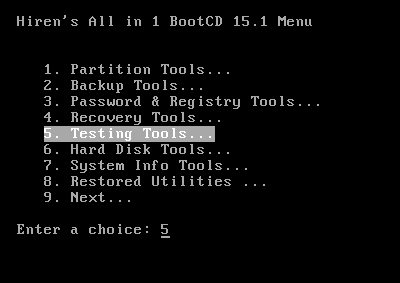
Перейшовши по меню, ми потрапляємо в наступне, де нам потрібно вибрати пункт Memtest86 +. Це і є програма для перевірки оперативної пам'яті на помилки.
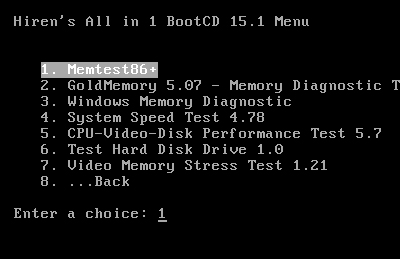
Після натискання на клавішу Enter програма завантажиться і почне перевірку пам'яті.
Суть такого тесту дуже проста, програма проводить ряд прогонів, в яких по черзі записує інформацію в осередку пам'яті і перевіряє її. Потім складає список поганих блоків.
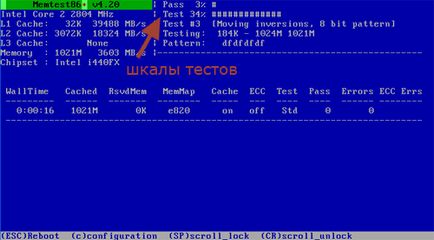
Всього memtest робить 9 прогонів. У шкалі Pass: відображається загальний хід перевірки, а в пунктах Test - процес поточного тесту і його номер (на малюнку вище виконується тест # 3). В середньому, тривалість всіх тестів близько півгодини, і залежить від обсягу встановленої оперативної пам'яті.
Якщо перевірка пройде успішно, memtest видасть повідомлення: «***** Pass complete, no errors errors, press Esc to exit *****».

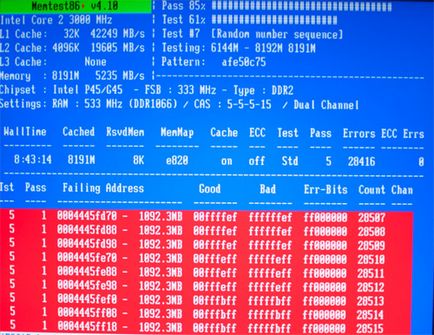
Навіть якщо програма виявить тільки один рядок з помилкою, таку планку пам'яті слід замінити.
Зверніть увагу
У комп'ютері може бути встановлено кілька модулів оперативної пам'яті. Якщо при перевірці всіх модулів виявилися помилки, тоді слід вийняти з материнської плати всі модулі, залишивши тільки один, і повторно запустити тест. По черзі перевіряючи всі модулі можна виявити несправний. Якщо при почергової перевірці програма не знайшла помилок, значить слід спробувати встановити модуль пам'яті в інший слот на материнській платі і знову запустити перевірку.
Для завершення роботи програми необхідно натиснути клавішу «Esc«.
Якщо вам все-таки не пощастило і потрібно замінити оперативну пам'ять, тоді кращим варіантом буде вийняти биту планку пам'яті і купити нову точно таку ж.
Як бачите, перевірка дійсно дуже проста. Сподіваюся, ви переконалися, що іноді краще витратити трохи часу і навчитися новому.
Добрий день, Дмитро. Ви запускаєте програму memtest86 + з флешки? Схоже що комп'ютер не може завантажиться з неї.
Ні, з диска. Взагалі, у мене постійно вилітав синій екран з Begining dump physical memory, а на диску був записаний образ системи на такі випадки, я вирішив просто c Acronis завантажити цей образ, запустив Acronis, і він мені видав «Жоден жорсткий диск не знайдений». Після чого, при появі завантаження вінди, вона застрявала на самому початку, знову синій екран і просить провести CHKDSK \ F. Заходжу з Hiren's Boot в утиліти NTFS, там (не пам'ятаю як називається, пам'ятаю, що вона передостання в списку) запустив прогу, як раз з цієї проблеми, і на самому початку вона мені пише «програма викликала переповнення при діленні, при повторній помилку зверніться до розробника ». Вирішив, чорт з нею з цією виндой, поставлю нову, ставлю нову, все відмінно, завантаження пройшла успішно, повялется екран настройки і ... .сіній екран, клацає жорсткий, помилка STOP: c000021a. Жорсткий на «погані сектора» я вже перевіряв, значить залишилася тільки оперативна, і тепер запустити перевірку оперативної я теж не можу ... .я в замкнутому колі.
Найчастіше, якщо проблема в оперативній пам'яті, то синій екран вилітає в випадкові моменти під час роботи. Якщо у вас стоїть кілька модулів пам'яті можна спробувати висмикувати їх по черзі і дивитися як система веде себе з кожним з них окремо.
Дмитро, здрастуйте! У мене така проблема: система Windows XP х64, коштує 2 плати пам'яті по 2 Гб, тестував загальну пам'ять програмою memtest86 + - видає величезну кількість помилок (кілька тисяч), але коли тестую кожну з планок в кожному гнізді, помилок немає! що це означає? Заздалегідь дякую!
Вітаю, Павло! Подивіться які у вас стоять частоти на планках пам'яті, якщо вони різні, то спробуйте в налаштуваннях BIOS виставити нижчу частоту примусово.
Уточніть будь ласка, яка у вас модель материнської плати і максимальної обсяг пам'яті, який вона підтримує.
Тулза залікова частенько їй користуюся